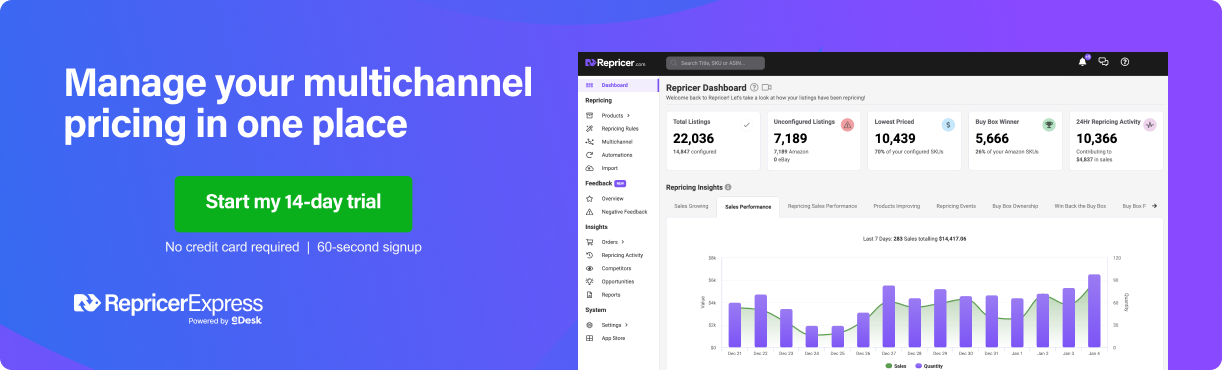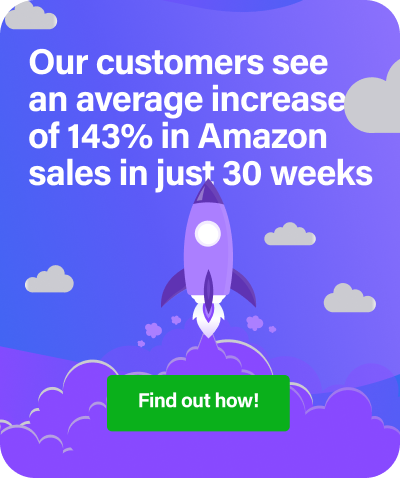En Amazon Seller Central, los vendedores pueden crear códigos promocionales de Amazon de un solo uso. Se trata de códigos que sólo se pueden utilizar una vez, lo que evita el abuso de usos múltiples o un número de pedidos superior al esperado cuando se publica en un sitio de ofertas como HotUKDeals o Facebook.
Este post detallará los pasos que debes seguir para crear códigos promocionales de un solo uso en Amazon permitiéndote crear promociones a salvo de usos indebidos.
Códigos promocionales de un solo uso de Amazon – Guía de 6 pasos para vendedores
1. Iniciar sesión en Seller Central
Haga clic en Publicidad > Promociones
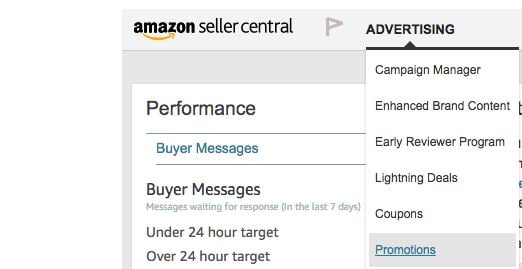
2. Crear una promoción
Seleccione la pestaña “Crear una promoción” > Porcentaje de descuento > Crear
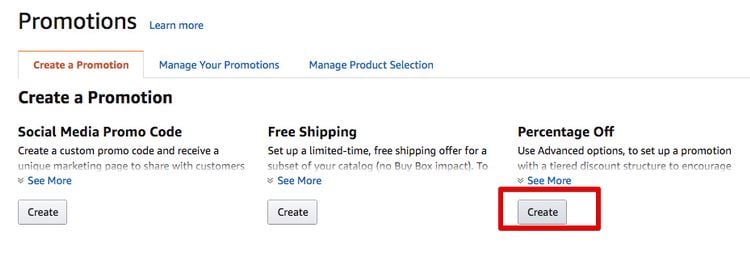
3. Establezca sus condiciones
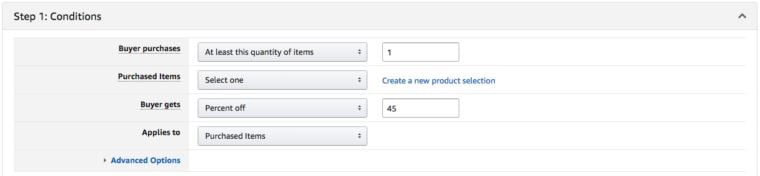
- Mantenga “Al menos esta cantidad de artículos” como 1.
- Seleccione el producto que desea promocionar.
- Establezca su tipo de descuento. Los descuentos del 50% y superiores no pueden obtener reseñas de compra verificadas.
- Mantenga “Se aplica a” como “Artículos comprados”.
4. Decidir la programación
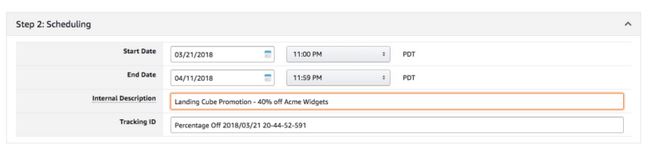
- Elija una fecha de inicio con al menos cuatro días de antelación.
- Seleccione la fecha en la que desea que finalice la promoción.
- Nombre su campaña incluyendo el porcentaje de descuento.
- Mantén el ID de seguimiento como está.
5. Seleccionar opciones adicionales
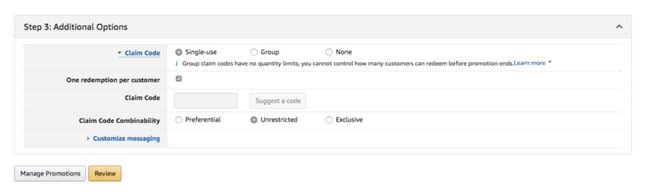
- En Claim Code seleccione “Single-use”.
- Marque la casilla “Un canje por cliente”.
- Establezca su preferencia de “Combinabilidad de códigos de reclamación”.
- A continuación, seleccione “Revisar”.
- Una vez que haya comprobado que todo está como desea, haga clic en “Enviar”.
- Verás un mensaje que dice “Tu promoción ha sido creada”.

6. Gestión de códigos de reclamación
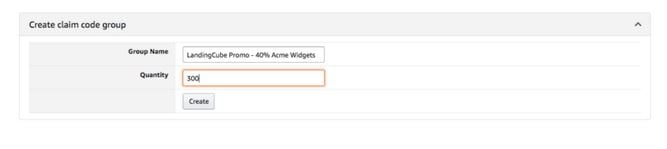
- Haga clic en la pestaña “Gestionar códigos de reclamación”.
- Introduzca un “Nombre de grupo”. Utilice el mismo nombre que utilizó para la Descripción interna.
- Introduzca la cantidad de códigos que desea crear.
- Haga clic en “Crear” y el grupo de códigos de reclamación comenzará a procesarse.
- Espere a que el estado cambie de “En curso” a “Listo” y haga clic en “Descargar”.
- Cargue el archivo en su herramienta de entrega de cupones o guárdelo en un lugar que recuerde para utilizarlo más tarde.
Reflexiones finales
Adelántese a su competencia en Amazon y aumente sus ventas con el software de retarificación más rápido. Comience su prueba gratuita hoy mismo. Gratis durante 14 días, sin necesidad de tarjeta de crédito. Vea lo que dicen nuestros clientes